[Javítva] Az iPhone hangposta nem fog lejátszani
„Rájöttünk, hogy az iPhone 4 iPhone hangpostája még a hálózati beállítások visszaállítása vagy újraindítás után sem fog lejátszani. Tovább rontja a helyzetet, hogy üzenetet kapott a PA-tól, de számtalanszor megpróbáltuk lejátszani az üzenetet, de sikertelenül. Rekedtünk, és eljutottunk arra a pontra, hogy úgy érezzük, eldobjuk a telefont. Van valaki, aki segíthet nekünk ezzel az iPhone hangposta nem fog lejátszani problémájával? Nagyon hálásak lennénk.
Az iPhone nem fog lejátszani probléma sok iPhone-felhasználónál gyakori, és van rá megoldásom. Ilyen esetekben azt tanácsolom a különböző felhasználóknak, hogy hajtsanak végre hard rebootot, ne pedig soft rebootot. Ezenkívül javasolnám, hogy mielőtt ezt megtenné, használjon biztonsági mentést elmentő programot, például a DrFoneTool-t, hogy mentse és készítsen biztonsági másolatot az adatokról a kemény újraindítás előtt és után. A DrFoneToolban az a jó, hogy az iOS rendszer-visszaállítási funkciójának köszönhetően meg tudom oldani a hangposta-problémát, ugyanakkor a biztonsági mentés és visszaállítás funkciónak köszönhetően biztonsági másolatot készíthetek a hangpostaüzenetekről. Ezt szem előtt tartva két különböző funkcióm van egy helyen, ami növeli a rugalmasságomat.
- 1. rész: Az iPhone hangpostaüzenetének javítása nem fog lejátszani a kemény újraindítással
- 2. rész: Hogyan javítsa ki az iPhone hangpostáját a hálózat visszaállításával
- 3. rész: Az elveszett iPhone hangposta visszaállítása a DrFoneTool segítségével
1. rész: Az iPhone hangpostaüzenetének javítása nem fog lejátszani a kemény újraindítással
Ha a hangpostaüzenetet nem lehet lejátszani, a problémát egy újraindítással orvosolhatja. Látom, hogy megpróbálta újraindítani a telefont. De milyen típusú újraindítást hajtott végre? Két újraindításunk van, nevezetesen kemény és lágy. A hard rebootot javaslom. A kemény újraindítás az az, hogy visszaállítja az iPhone összes beállítását, és eltávolítja a korábbi beállítások nyomait. A kemény újraindítás előtt mindig tanácsos biztonsági másolatot készíteni az adatokról, mivel a kemény újraindítás törli az összes adatot. Ehhez használhatja a DrFoneTool iOS adatmentési és visszaállítási funkcióját, amely úgy működik, hogy biztonsági másolatot készít az adatokról, így biztosítva, hogy ne veszítsen értékes információkat az újraindítás után.
Lépés 1: Tartsa lenyomva a bekapcsoló és a kezdőgombot
A hangposta-probléma kijavításához kemény újraindítás végrehajtásához nyomja meg egyszerre a Kezdőlap és a Bekapcsológombot, amíg meg nem jelenik az Apple logó. Most engedje fel a tartást, és várja meg, amíg az iPhone újraindul.

Lépés 2: Konfigurálja a beállításokat
Konfigurálja beállításait, beleértve a vizuális hangposta beállításait is, és ellenőrizze, hogy a hangposta funkció megfelelően működik-e.
2. rész: Hogyan javítsa ki az iPhone hangpostáját a hálózat visszaállításával
A hangposta-probléma másik megoldása az, hogy teljesen törli az iPhone korábbi hálózati beállításait. Mivel a hangposta az Ön szolgáltatójáról szól, a hangposta-problémák mögött általában a szolgáltatót meghatározó beállítások jelentik a fő bűnöst. A probléma megoldásához kövesse az alábbi lépéseket.
Lépés 1: Indítsa el a Beállítások alkalmazást
Érintse meg iPhone készülékén a „Kezdőlap” gombot az alkalmazások megnyitásához, majd érintse meg a „Beállítások” lehetőséget. Ezen opció alatt érintse meg az „Általános” lapot.
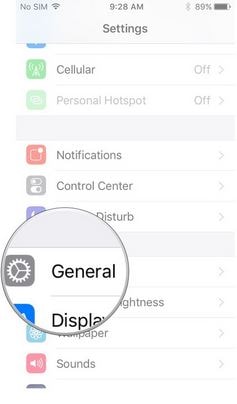
Lépés 2: Válassza a Visszaállítás lehetőséget
Under the ‘General’ tab, you will be in a position to see the ‘Reset’ tab. Tap on it.
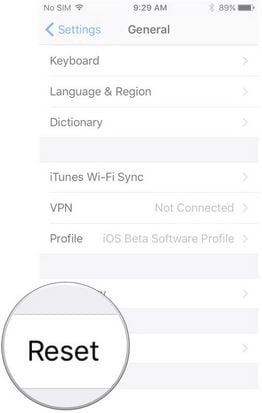
Lépés 3: Hálózati beállítások visszaállítása
Végül a „Visszaállítás” lapon keresse meg és kattintson a „Hálózati beállítások visszaállítása” fülre. Az iPhone hálózatok törlődnek, és visszaállnak az alapértelmezett állapotukra.
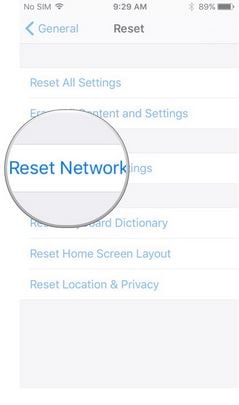
Lépés 4: Indítsa újra az iPhone-t
Konfigurálja újra a hálózati beállításokat, és indítsa újra az iPhone készüléket. Menjen egyenesen a hangpostájához, és próbáljon hozzáférni a postaládájában található üzenetekhez.
3. rész: Az elveszett iPhone hangposta visszaállítása a DrFoneTool segítségével
A hangpostaüzenetek kulcsfontosságúak, és azokat a megérdemelt komolysággal kell kezelni. Például előfordulhat, hogy csak azért jelentkezett állásra, hogy a potenciális munkáltató felhívja Önt és megtudja, hogy offline állapotban van. Abban a reményben, hogy megtalálják, üzenetet hagynak abban a reményben, hogy megkapja, és felhívják őket, csak azért, hogy a hangposta-alkalmazás leálljon. Ezzel végül elveszít egy jelentős és jelentős munkalehetőséget.
Az effajta stressz és szívfájdalmak elkerülése érdekében mindig tanácsos biztonsági mentési tervet készíteni, amely segít visszaszerezni elveszett vagy hiányzó hangpostaüzeneteit. Ezt szem előtt tartva, bejön DrFoneTool – Adat-helyreállítás (iOS). A DrFoneTool visszaállítja az összes mentett fájlt, miután szinkronizálta iOS-eszközét az iPhone készülékkel. Ezzel a programmal a valaha volt legkönnyebben helyreállíthatja elveszett vagy hiányzó fájljait.

DrFoneTool – Adat-helyreállítás (iOS)
Könnyen helyreállíthatja elveszett iPhone hangpostáját 3 lépésben!
- A világ első számú adat-helyreállító szoftvere az iparág legmagasabb helyreállítási aránnyal.
- Tekintse meg és szelektíven lekérheti iPhone hangpostáját közvetlenül a készülékéről.
- Teljes mértékben támogatja az iPhone 8/iPhone 7(Plus), iPhone6s(Plus), iPhone SE és a legújabb iOS 11 készülékeket!

- Teljesen kompatibilis a Windows 10, Mac 10.12, iOS 11 rendszerrel.
Az elveszett iPhone hangposta visszaállításának lépései
Lépés 1: Csatlakoztassa iDevice-jét a számítógépéhez
Kezdje azzal, hogy elindítja dr. fone, és kattintson a „Helyreállítás” lehetőségre a számítógépén. USB-kábellel csatlakoztassa a készüléket a számítógéphez. Alapértelmezés szerint a DrFoneTool azonnal észleli az iOS-t, és útmutatást ad az iOS-eszközről való helyreállításhoz. Kérjük, válassza ki a visszaállítani kívánt információ típusát, és indítsa el a szkennelést. Esetünkben a hangpostát választjuk.

Lépés 2: Scan your iPhone for the missing information
Egyszerűen kattintson a „keresés indítása” gombra, hogy engedélyezze a program számára az eszköz ellenőrzését. A szkennelési folyamat csak néhány percet vesz igénybe a visszaállítani kívánt adatmennyiségtől függően. Ha megtalálta a keresett információt, egyszerűen leállíthatja a folyamatot a „Szünet” gombra kattintva.

Lépés 3: Tekintse meg a szkennelt információk előnézetét
A szkennelési folyamat befejezése után a program vizsgálati eredményt generál. Mind az elveszett, mind az iPhone-on meglévő adatok kategóriákban jelennek meg. Az elveszett információk iPhone-ján történő kiszűréséhez csúsztassa a „Csak a törölt elemek megjelenítése” lehetőséget BE állásba. A visszaállított adatok előnézetének megtekintéséhez kattintson a bal oldalon az előnézetet megtekinteni kívánt fájlra.

Lépés 4: Információk helyreállítása iPhone-járól
Az adatok előnézetének megtekintése után kattintson a képernyő alján található „Visszaállítás” lehetőségre. Alapértelmezés szerint a DrFoneTool elmenti a visszaállított adatokat a számítógépére. A többi helyreállított fájl esetében azonban ki kell választania a kívánt mentési helyet. Csak kattintson a „Visszaállítás az eszközre” lehetőségre, és válassza ki a legjobban preferált mentési helyet.

Videó útmutató: Az elveszett hangposta helyreállítása iOS-eszközről
Annak érdekében, hogy elkerülje a fontos hívások vagy fontos üzenetek lemaradását, nagyon tanácsos a vizuális hangposta funkciót naprakészen és jól konfigurálva tartani. Amint láttuk, nagyon könnyű lemaradni a fontos találkozókról vagy üzenetekről, ha véletlenül elakadt iPhone vizuális hangposta funkciót használ. A cikkben tárgyalt módszerek közül a DrFoneTool ideális megoldást kínál arra az esetre, ha az iPhone hangposta funkciója nem működik. A DrFoneTool mellett könnyen beláthatjuk, hogy a vizuális hangposta-problémánk megoldására más módszereket is használhatunk. Az értékes és archivált információk elvesztésének elkerülése érdekében tanácsos olyan szolgáltatót is beszerezni, amely segít visszaszerezni elveszett hangpostaüzeneteit, hogy mindig biztonságban tudjon lenni személyes adataival.
Legfrissebb cikkek

